怎么看笔记本wifi密码 win10笔记本忘记WiFi密码怎么办
怎么看笔记本wifi密码,在日常使用笔记本电脑连接WiFi的过程中,我们很有可能会遇到忘记WiFi密码的尴尬情况。特别是对于不熟悉电脑操作的用户来说,这是一个较为常见的困扰。针对这种情况,本文将为大家介绍如何在Win10系统下找回丢失的WiFi密码,帮助大家解决笔记本上的网络连接问题。同时还将向大家推荐一些更为简便的方法来记住WiFi密码,希望能够为大家带来帮助。
win10笔记本忘记WiFi密码怎么办
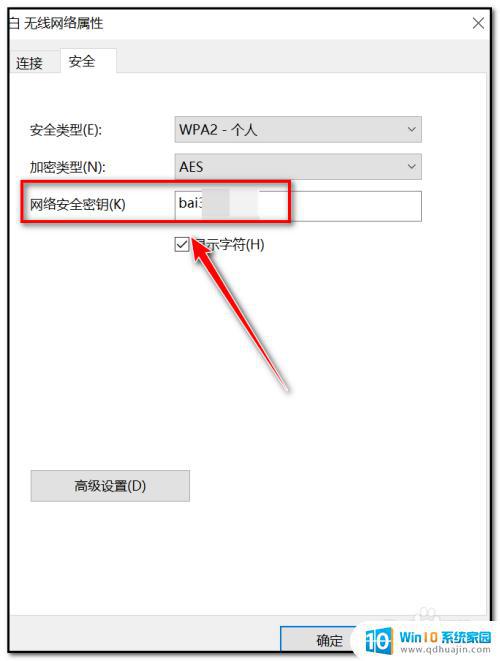
Win10怎么看wifi密码 ?好友来家中做客,想要连接wifi密码,不过由于家中无线路由器Wifi密码刚好给忘记了。对于这种情况,我们又该如何获取Wifi密码呢?很多朋友可能会选择进入路由器查看,其实不用那么麻烦。直接使用家中已经连接Wifi网络的笔记本,就可以查看了。下面,以最新Win10系统为例,2种教大家如何查看Wifi密码。
一、查看笔记本已经连接的Wifi密码方法
如果笔记本已经连接上了Wifi无线网络,那么可以直接查看。下面以安装WIn10系统的笔记本为例,教您如何查看Wifi密码。
1、在Windows 10桌面最左下角的【Windwos开始图标上右键】,在弹出的菜单中点击打开【网络连接】
2、在打开的网络连接设置中,双击已经连接的【无线网络名称】,在弹出的【WLAN状态】对话框中,点击【无线属性】
3、接下来可以打开【无线网络属性对话框】,切换到【安全】选项卡,并勾选上【显示字符】,就可以查看到网络安全秘钥,也就是Wifi密码了
这种查看Wifi密码方法非常方便,无需登录路由器设置,可以直接在电脑中查看即可
二、进入无线路由器查看Wifi密码
1、首先登陆路由器设置管理界面
2、登陆路由器后台设置界面后,依次进入【无线设置】- 【无线安全设置】,之后里面就可以看到Wifi密码(无线网络密码)了
在遗忘笔记本WiFi密码时,我们可以通过一些简单而有效的方法解决问题。无论是通过系统自带的查看存储密码功能,还是通过重置网络设置,或者是通过其他第三方软件,我们都能轻松找回密码,让网络畅通无阻。重要的是,不要轻易抛弃自己的笔记本,因为任何问题都有解决办法。





